Cách sử dụng hàm VLOOKUP trong Google Trang tính
Cuộc sống(Life) thật lộn xộn, phải không? Những việc như theo dõi tài chính và quản lý thời gian rất lộn xộn và tốn thời gian. Tuy nhiên, đây là những điều, nếu được sắp xếp theo thứ tự, sẽ cải thiện cuộc sống của bạn. Bảng tính có thể giúp bạn(Spreadsheets can help every day) thực hiện các loại công việc này hàng ngày.
Tuy nhiên, nó có thể là một thách thức để tìm kiếm thông tin trong bảng tính. Đó là lý do tại sao chúng tôi sẽ hướng dẫn bạn cách sử dụng hàm Vlookup(VLOOKUP) trong Google Trang tính(Sheets) để giúp việc tìm kiếm thứ gì đó trong bảng tính dễ dàng hơn rất nhiều.
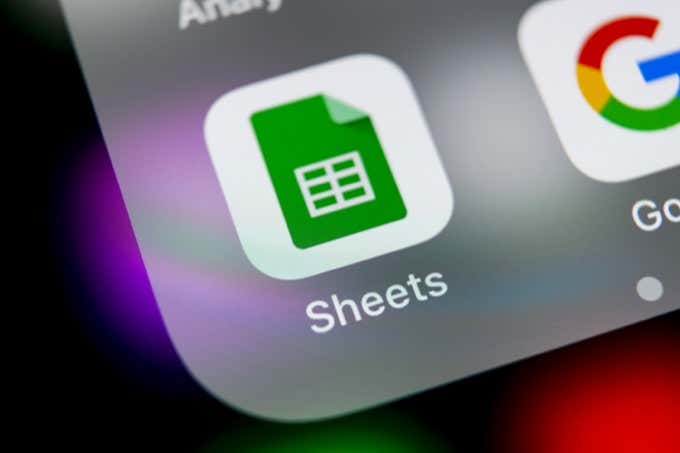
VLOOKUP là một hàm(Sheets function) Trang tính để tìm thứ gì đó trong cột đầu tiên của bảng tính. Chữ V dành cho chiều dọc bởi vì, giống như các cột trên một tòa nhà, các cột trong bảng tính cũng có chiều dọc. Vì vậy, khi hàm VLOOKUP(VLOOKUP) tìm thấy thứ quan trọng mà chúng ta đang tìm kiếm, nó sẽ cho chúng ta biết giá trị của một ô cụ thể trong hàng đó.
Giải thích về hàm VLOOKUP(The VLOOKUP Function Explained)
Trong hình dưới đây là cú pháp của hàm VLOOKUP . (VLOOKUP)Đây là cách hàm được bố trí, bất kể nó được sử dụng ở đâu.

Hàm là phần =VLOOKUP( ) . Bên trong hàm là:
- Khóa tìm kiếm(Search Key ) - Cho VLOOKUP(Tells VLOOKUP) biết những gì nó cần tìm.
- Phạm vi(Range) - Cho VLOOKUP(Tells VLOOKUP) biết vị trí cần tìm. Hàm VLOOKUP(VLOOKUP) sẽ luôn tìm ở cột ngoài cùng bên trái của phạm vi.
- Chỉ mục(Index) - Cho VLOOKUP(Tells VLOOKUP) biết có bao nhiêu cột ở bên phải của cột ngoài cùng bên trái trong phạm vi để tìm kiếm một giá trị nếu nó tìm thấy khớp với khóa tìm kiếm. Cột ngoài cùng bên trái luôn là 1, cột bên phải là 2, v.v.
- Được sắp xếp? (Is sorted?)- Cho VLOOKUP(Tells VLOOKUP) biết nếu cột đầu tiên được sắp xếp. Giá trị này mặc định là TRUE , có nghĩa là hàm VLOOKUP(VLOOKUP) sẽ tìm kết quả khớp gần nhất với khóa tìm kiếm. Điều này có thể dẫn đến kết quả kém chính xác hơn. FALSE cho VLOOKUP biết rằng nó phải là một đối sánh chính xác, vì vậy hãy sử dụng FALSE .

Hàm VLOOKUP ở trên sẽ sử dụng bất kỳ giá trị nào trong ô E1 làm khóa tìm kiếm của nó. Khi tìm thấy kết quả phù hợp trong cột A của phạm vi ô từ A1 đến C5 , nó sẽ tìm trong cột thứ ba của cùng hàng khi tìm thấy kết quả phù hợp và trả về bất kỳ giá trị nào có trong đó. Hình ảnh dưới đây cho thấy kết quả của việc nhập 4 vào ô E1 . Tiếp theo, hãy xem xét một số cách để sử dụng hàm Vlookup(VLOOKUP) trong Google(Google Sheets) Trang tính .

Ví dụ 1: Sử dụng hàm VLOOKUP để theo dõi công việc(Example 1: Using VLOOKUP For Tracking Jobs)
Giả sử bạn có một doanh nghiệp kinh doanh dịch vụ và bạn muốn tìm hiểu thời điểm bắt đầu có đơn đặt hàng làm việc. Bạn có thể có một trang tính, cuộn xuống số thứ tự công việc và sau đó xem qua hàng để biết khi nào nó bắt đầu. Điều đó có thể trở nên tẻ nhạt và dễ mắc lỗi.
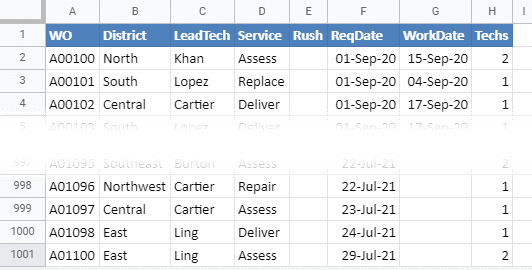
Hoặc bạn có thể sử dụng hàm VLOOKUP(VLOOKUP) .
- Nhập các tiêu đề Thứ tự(Work Order ) công việc và Ngày làm việc(Work Date ) ở đâu đó trên trang tính.

- Chọn ô ở bên phải Ngày làm việc(Work Date ) và bắt đầu nhập công thức =VLOOKUP . Một hộp trợ giúp sẽ bật lên khi chúng tôi nhập, hiển thị cho chúng tôi các chức năng Google Trang tính(Google Sheet functions) khả dụng phù hợp với những gì chúng tôi đang nhập. Khi nó hiển thị hàm VLOOKUP(VLOOKUP) , hãy nhấn Enter và nó sẽ hoàn tất việc nhập.

- Để đặt nơi hàm VLOOKUP sẽ tìm thấy Khóa tìm kiếm(Search Key) , hãy nhấp vào ô ngay trên ô này.

- Để chọn Phạm vi(Range ) dữ liệu cần tìm kiếm, hãy nhấp và giữ vào tiêu đề cột A và kéo để chọn mọi thứ, bao gồm cả cột H.

- Để chọn Chỉ mục(Index) hoặc cột mà chúng ta muốn lấy dữ liệu, hãy đếm từ A đến H. H là cột thứ 7 vì vậy hãy nhập 7 vào công thức.

- Bây giờ chúng tôi nêu cách chúng tôi muốn cột đầu tiên của phạm vi được tìm kiếm. Chúng tôi cần một kết hợp chính xác, vì vậy hãy nhập FALSE .
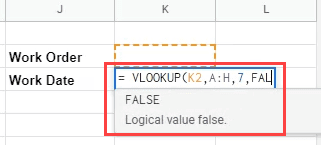
Lưu ý(Notice) rằng nó muốn đặt một dấu ngoặc cong mở sau FALSE . Nhấn(Press) phím xóa lùi để xóa điều đó.

Sau đó, nhập một dấu ngoặc đóng cong ) và nhấn Enter để kết thúc công thức.

Chúng tôi sẽ thấy một thông báo lỗi. Vậy là được rồi; chúng tôi đã làm mọi thứ một cách chính xác. Vấn đề là chúng tôi chưa có giá trị khóa tìm kiếm.

Để kiểm tra công thức VLOOKUP , hãy nhập số thứ tự công việc đầu tiên vào ô phía trên công thức và nhấn Enter . Ngày được trả về khớp với ngày trong cột Ngày làm việc cho đơn đặt hàng công việc A00100(WorkDate ) .

Để xem điều này làm cho cuộc sống dễ dàng hơn như thế nào, hãy nhập số thứ tự công việc không hiển thị trên màn hình, chẳng hạn như A00231 .

So sánh ngày được trả về và ngày trong hàng cho A00231 và chúng phải khớp với nhau. Nếu họ làm như vậy, công thức là tốt.
Ví dụ 2: Sử dụng hàm VLOOKUP để tính toán lượng calo hàng ngày(Example 2: Using VLOOKUP to Calculate Daily Calories)
Ví dụ về Work Order rất hay nhưng đơn giản. Hãy cùng xem sức mạnh thực tế của hàm VLOOKUP(VLOOKUP) trong Google Trang tính(Google Sheets) bằng cách tạo một công cụ tính lượng calo hàng ngày. Chúng tôi sẽ đưa dữ liệu vào một trang tính và tạo công cụ tính calo trong một trang tính khác.
- Chọn(Select) tất cả dữ liệu trên danh sách thực phẩm và calo.

- Chọn Dữ liệu(Data ) > Dải ô được Đặt tên(Named Ranges) .

- Đặt tên cho phạm vi là FoodRange . Dải ô được đặt tên(Named ranges) dễ nhớ hơn Sheet2!A1:B:29 , là định nghĩa thực tế của phạm vi.

- Quay lại trang tính theo dõi thực phẩm. Trong ô đầu tiên mà chúng ta muốn hiển thị calo, chúng ta có thể nhập công thức =VLOOKUP(A3,FoodRange,2,False) .

Nó sẽ hoạt động, nhưng vì không có gì trong A3 , sẽ xảy ra lỗi #REF xấu xí . Máy tính này có thể để trống nhiều ô Thực phẩm(Food) và chúng tôi không muốn thấy # REF trên đó.

- Hãy đặt công thức VLOOKUP bên trong (VLOOKUP)hàm IFERROR(IFERROR ) . IFERROR cho Trang tính biết rằng nếu có gì sai với công thức, hãy trả về giá trị trống.

- Để sao chép công thức xuống cột, hãy chọn ô điều khiển ở góc dưới cùng bên phải của ô và kéo công thức xuống nhiều ô nếu cần.

Nếu bạn nghĩ rằng công thức sẽ sử dụng A3 làm chìa khóa xuống cột, đừng lo lắng. Trang tính sẽ điều chỉnh công thức để sử dụng khóa trong hàng có công thức. Ví dụ: trong hình ảnh bên dưới, bạn có thể thấy rằng khóa đã thay đổi thành A4 khi di chuyển đến hàng thứ 4. Các công thức(Formulas) cũng sẽ tự động thay đổi các tham chiếu ô(change cell references) như thế này khi được chuyển từ cột này sang cột khác.

- Để cộng tất cả lượng calo trong một ngày, hãy sử dụng hàm =SUM trong ô trống bên cạnh Tổng(Total) và chọn tất cả các hàng calo phía trên nó.

Bây giờ chúng ta có thể thấy chúng ta đã có bao nhiêu calo ngày hôm nay.

- Chọn cột calo từ thứ Hai(Monday ) và dán nó vào cột calo(Calories ) cho thứ Ba(Tuesday) , thứ Tư(Wednesday) , v.v.

Làm tương tự cho ô Tổng(Total ) bên dưới Thứ Hai(Monday) . Vì vậy, bây giờ chúng tôi có một bộ đếm calo hàng tuần.

Tổng hợp hàm VLOOKUP(Summing Up VLOOKUP)
Nếu đây là lần đầu tiên bạn đi sâu vào Google Trang tính(Google Sheets) và các chức năng, bạn có thể thấy các chức năng như VLOOKUP có thể hữu ích và mạnh mẽ như thế nào. Kết hợp nó với các chức năng khác như IFERROR , hoặc nhiều chức năng khác, sẽ giúp bạn làm bất cứ điều gì bạn cần. Nếu bạn thích điều này, bạn thậm chí có thể cân nhắc chuyển đổi từ Excel sang Google Trang tính(converting from Excel to Google Sheets) .
Related posts
Cách Insert Emoji trong Word, Google Docs and Outlook
Cách khắc phục 403 Forbidden Error trên Google Chrome
Phải làm gì khi Google nói rằng Computer May Be của bạn gửi các truy vấn Automated
Cách đặt Print Area trong các tờ Google
Làm thế nào để thay đổi Google Drive Backup and Sync Folder Location
Cách Find Birthdays trên Facebook
7 Quick Fixes Khi Minecraft Keeps Crashing
Cách sử dụng Discord Spoiler Tags
Cách lấy Screenshot trên Steam
Cách kiểm tra ứng dụng được kết nối với Google và Facebook của bạn
Cách thêm Outlook Calendar của bạn vào Google Calendar
Làm thế nào để Fix Twitch Error 2000 trong Google Chrome
Cách Fix Disney Plus Error Code 83
Cách Download and Install Peacock trên Firestick
Cách thiết lập danh sách theo dõi cổ phiếu trên Google Finance
Computer Randomly Turn của bạn có tự mình không?
Làm thế nào để Mute Someone trên Discord
Cách kết nối Google Home với Wi-Fi
Làm thế nào Microsoft để làm Google Calendar Integration Works
Cách thu hồi quyền truy cập trang web của bên thứ ba trên Facebook, Twitter và Google
